HEIC vs. JPG: Który format obrazu ma najlepszą jakość, kompresję i więcej
Ostatnio wszyscy, którzy mówią o HEIC, już przyciągnęli uwagę każdego użytkownika Apple i spoza Apple. Na pewno zastanawiasz się, dlaczego rozszerzenie HEIC stało się popularne na miejscu. Być może nadal zastanawiasz się, co sprawia, że HEIC jest wyjątkowy w porównaniu z JPEG, że Apple używa formatu pliku jako nowo podanego rozszerzenia obrazu. W tej chwili ujawnimy prawdę, która jest lepszym formatem obrazu dla wszystkich odbiorców, którzy czytają ten artykuł. Bitwa o HEIC a JPG rozpocznie się od następujących szczegółów, które dodamy poniżej.

Część 1. HEIC VS JPEG | Który format jest lepszy
Zanim zaczniemy wiedzieć, czy HEIC jest lepszy niż JPEG lub odwrotnie, musimy najpierw wiedzieć, jakie są ich podobieństwa. Podobnie jak JPEG, HEIC jest również formatem obrazu, który jest MPEG, więc nie zauważysz pewnych różnic w jego jakości. Ale HEIC ma przewagę nad JPEG, gdybyśmy mieli je porównać na podstawie każdej siły. Aby wyjaśnienie było krótkie i łatwe do zrozumienia, dodaliśmy wykres, który pomoże Ci określić różnicę między nimi. Przeczytaj uważnie, aby odpowiedzieć na pytanie, które masz na myśli.
| HEIC | VS | JPEG |
| Z HEIC, możesz przechowywać pojedyncze obrazy lub nawet sekwencję obrazów, jeśli chcesz. Możesz także użyć tego do przechowywania zdjęć na żywo zrobionych na iOS 11 lub nowszym, zdjęć seryjnych i serii animacji obrazu. | Może zawierać | Z drugiej strony JPEG może przechowywać tylko jeden obraz wysokiej jakości. |
| HEIC ma przewagę pod względem kolorów, ponieważ obsługuje 16 bitów kolorów, co jest dwa razy lepsze niż JPEG. | Który ma bardziej określone kolory | W przeciwieństwie do HEIC, JPEG obsługuje tylko 8-bitowe kolory. Tak więc HEIC ma lepszy kolor, który możemy zobaczyć gołym okiem niż JPEG. |
| Ze względu na nowoczesną kompresję stratną szybkość redukcji tego formatu w pliku obrazu jest lepsza niż w przypadku JPEG. | Technika kompresji | Pliki JPEG są małe, ponieważ są obrazami, ale HEIC ma mniejszy rozmiar pliku i lepszą jakość niż ten format. |
| To jeden z powodów, dla których nie możesz szybko przesłać obrazu w tym rozszerzeniu pliku, zwłaszcza jeśli odbiorca nie jest użytkownikiem Apple. | Obsługiwane platformy | Dzięki JPEG możesz przesłać plik obrazu na drugi koniec, nie martwiąc się, czy jest obsługiwany, ponieważ JPEG zyskał dużo wsparcia niż HEIC. |
| Bez wahania HEIC nie jest kompatybilny ze wszystkimi programami i serwisami społecznościowymi iz tego powodu jest to rzeczywiście wada pliku. | Rozpoznawalny format w oprogramowaniu i witrynach mediów społecznościowych | We wszystkich witrynach z oprogramowaniem i mediami JPEG jest łatwo rozpoznawany, więc nie ma potrzeby konwertowania formatu na nową wersję rozszerzenia. |
Teraz, gdy znamy różnicę między JPEG i HEIC, następna część pomoże ci zmienić rozszerzenie formatu na JPEG zamiast HEIC w celu przesłania i uczynienia go kompatybilnym z odbiornikiem. Z takim konwerterem nie ma żadnego skomplikowanego zadania, ponieważ jest to potężny i najbardziej niezawodny konwerter, jaki możesz mieć na swoim pulpicie. Bez zbędnych ceregieli przejdźmy do części drugiej i dowiedzmy się, o czym mówimy, najlepszy konwerter, jakiego możesz użyć.
Część 2. Ostateczne sposoby, w jakie powinieneś spróbować przekonwertować HEIC na JPEG na komputerze i w Internecie
Jeśli chodzi o bitwę między HEIC a obsługiwanym rozmiarem pliku JPEG i kolorem, HEIC ma na to nasz głos. Jednak format obrazu nie jest powszechnie obsługiwany na innych urządzeniach, takich jak Android i Windows; nawet użytkownik Apple, będziesz musiał zaktualizować urządzenie, którego potrzebujesz, aby wyświetlić obrazy HEIC. Aby uniknąć kupowania nowych produktów Apple, które będą Cię dużo kosztować, możesz spróbować użyć konwertera HEIC do zmiany rozszerzenia na JPEG. Za pomocą tych dwóch programów możesz łatwo zmienić format na JPEG w krótkim czasie.
Użyj darmowego konwertera HEIC na JPG FVC — najlepszego konwertera HEIC w Internecie
Jeśli nie chcesz pobierać zasobów ani konwertera na dysk, możesz spróbować użyć FVC Free HEIC to JPG Converter zmienić format na JPG. Dzięki takiej usłudze online możesz przekonwertować 10 plików HEIC na JPG, nie martwiąc się o utratę jakości. Mimo że narzędzie online jest świetne, nadal istnieją pewne ograniczenia, takie jak czas konwersji w ciągu dnia i rozmiar pliku. Jeśli więc chcesz wiedzieć, jak tego użyć, wykonaj poniższe czynności.
Krok 1. Kliknij hiperłącze powyżej lub to połączyć aby otworzyć oficjalną stronę konwertera.
Krok 2. naciśnij Dodaj plik(i) HEIC/HEIF; musisz przeszukać plik HEIC, który masz w folderze i przesłać go.
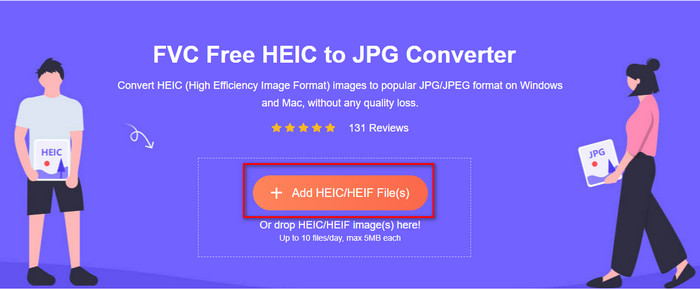
Krok 3. W ułamku sekundy rozpocznie się konwersja formatu; Kliknij Ściągnij aby zapisać ostateczny wynik na dysku komputera stacjonarnego.

Użyj konwertera Aisee HEIC - Ultimate HEIC Converter, który możesz mieć na Windows i Mac
Przy szerokim rynku i zapotrzebowaniu na konwerter, który może rozwiązać problem HEIC vs. JPEG na iPhonie, to bez wątpienia, Konwerter Aisee HEIC jest zalecanym konwerterem HEIC. Oprócz możliwości konwersji, to narzędzie może pomóc Ci wybrać format obrazu, który chcesz mieć, taki jak JPEG/JPG lub PNG. Nie potrzebujesz połączenia internetowego, aby z niego korzystać i eksportować tutaj przekonwertowany plik HEIC. Chociaż narzędzie nie jest darmowe, jest warte każdego grosza, jeśli chcesz wydać trochę pieniędzy na dedykowany konwerter HEIC. Czytając i wykonując poniższe czynności, sukces w konwersji formatu jest łatwy.
Krok 1. Możesz pobrać konwerter Aiseesoft HEIC na swój pulpit, wybierz, czy jesteś użytkownikiem systemu Windows, czy Mac. Postępuj zgodnie z procesem konfiguracji, aby zainstalować oprogramowanie, a następnie otwórz je.
Krok 2. Kliknij Dodaj pliki, poszukaj plików HEIC, które masz na swoim magazynie, prześlij tyle, ile chcesz, ponieważ nie ma ograniczeń konwersji.
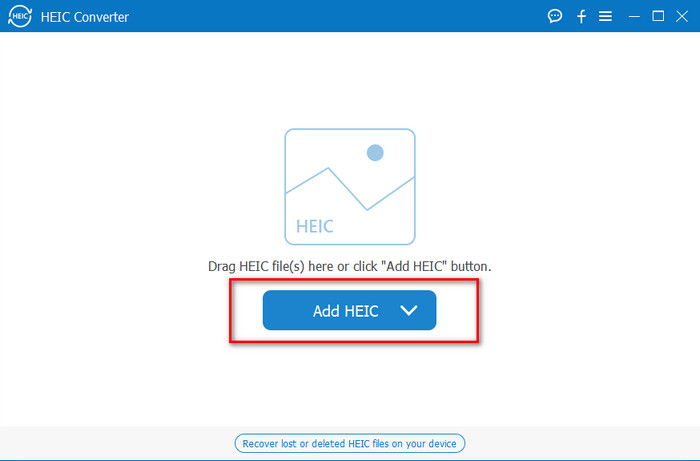
Krok 3. Po przesłaniu pliku kliknij upuścić przycisk, aby zmienić format eksportu na JPG.
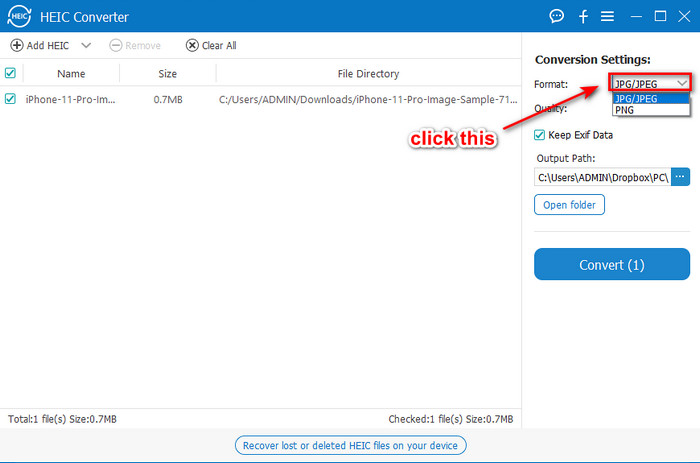
Krok 4. naciśnij Konwertować aby zapisać przekonwertowany plik HEIC na pulpicie.
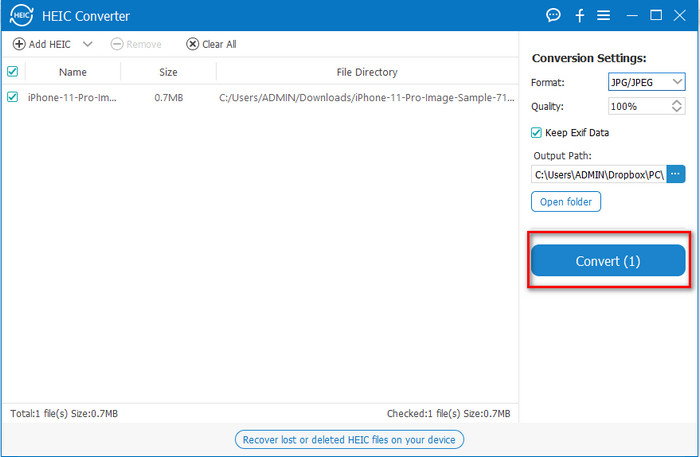
Część 3. Często zadawane pytania dotyczące HEIC vs. JPG
Dlaczego HEIC nie jest szeroko obsługiwany?
Istnieją czynniki, dla których HEIC nie jest obsługiwany, ale często z powodu skomplikowanej kompresji. Ogólna struktura pliku HEIC może być powodem, dla którego używane urządzenie lub oprogramowanie nie może rozpoznać pliku.
Czy konwersja HEIC na JPEG sprawia, że jest on szeroko obsługiwany?
Absolutnie tak, konwertując plik HEIC na rozszerzenie JPEG, spodziewaj się, że odbiornik może go wyświetlić podczas przesyłania pliku. Szeroko obsługiwany to nie tylko zaleta konwersji HEIC na JPEG; jest ich jeszcze więcej, ale podajemy tylko główny powód.
Czy po konwersji HEIC na JPEG jakość pozostanie?
Jakość może różnić się od oryginalnego HEIC; przede wszystkim ten format obsługuje różne kombinacje kolorów. Ale po konwersji nie zauważysz niewielkiej zmiany jakości, więc możesz polegać na dodanym przez nas oprogramowaniu, aby zapewnić, że jakość pozostanie po konwersji.
Wniosek
Bitwa między HEIC a JPG dobiegła końca; różnice w każdym formacie obrazu czynią je wyjątkowymi. Więc jaki format uważasz za najlepszy? W tym artykule pytanie ma odpowiedź. Jeśli chcesz przesłać plik HEIC do użytkowników innych niż Apple, musisz go przekonwertować. Wybierz żądany sposób i wypróbuj je na pulpicie, aby przekonwertować plik obrazu na JPG.



 Video Converter Ultimate
Video Converter Ultimate Nagrywarka ekranu
Nagrywarka ekranu



